Voraussetzung:
Um Ihre E-Mails mit Eudora 5.2 zu verwalten, benötigen Sie einen IBM-kompatiblen PC mit Modem sowie eine bestehende Internetverbindung. Wie Sie das Programm installieren, entnehmen Sie bitte den Informationen des Herstellers (Homepage, Handbuch).
Aufrufen des E-Mail Clients:
Öffnen Sie Eudora 5.2 durch einen Klick auf "Start > Programme > Eudora > Eudora"
Einrichten des E-Mail Kontos:
Schritt 1:
Nachdem Sie Eudora geöffnet haben, gehen Sie bitte in der Menüleiste auf den Punkt "Tools" und wählen dann "Options", um die Eigenschaften aufzurufen.
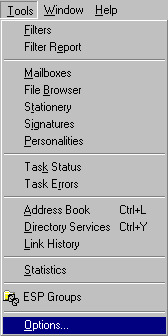
Schritt 2:
Das Konfigurationsmenü wird nun gestartet. Wählen Sie bitte auf der linken Seite die Kategorie "Getting Started". Hier werden die Standardeinstellungen für den E-Mail Versand -und Empfang eingegeben.
Entnehmen Sie dir korrekten Einstellungen bitte der untenstehenden Tabelle.
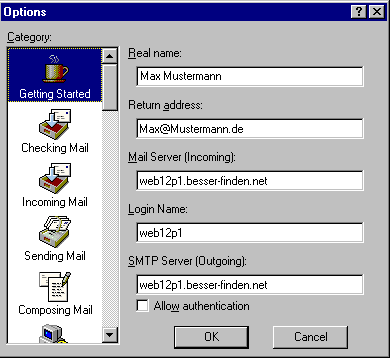
| Real Name | Ihr Name (So werden Sie vom Empfänger der Nachricht identifiziert) |
| Return address | Ihre E-Mail Adresse |
| Mail Server (Incoming) | Ihr Benutzername und ".besser-finden.net" (z.B web12p1.besser-finden.net) |
| Login Name | Ihren Benutzernamen und Postfachnummer ein. Beispiel: web12 und Postfach 1 >> "web12p1" |
| SMTP Server (Outgoing) | Ihr Benutzername und ".besser-finden.net" (z.B web12p1.besser-finden.net) |
Schritt 3:
Wechseln Sie anschließend bitte auf der linken Seite in die Kategorie "Checking Mail".
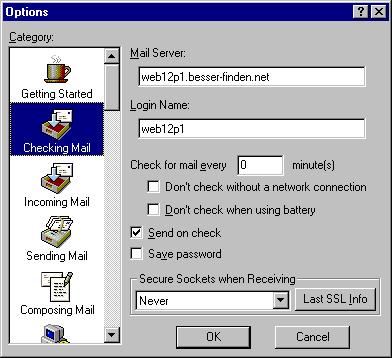
Im Feld "Mail-Server" tragen Sie bitte Ihren Benutzername und ".besser-finden.net" (z.B web12p1.besser-finden.net)
Schritt 4:
Klicken Sie bitte auf der linken Seite auf "Incoming Mail". Stellen Sie sicher, daß beim Punkt "Server configuration" "POP" aktiviert ist.
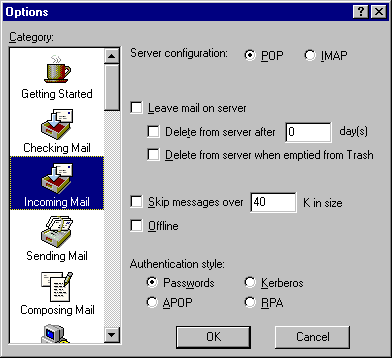
Schritt 5:
Als nächstes wechseln Sie bitte in die Kategorie "Sending Mail". Geben Sie im Feld "SMTP server" (Server für ausgehende E-Mails) bitte Ihren Benutzername und ".besser-finden.net" (z.B web12p1.besser-finden.net).
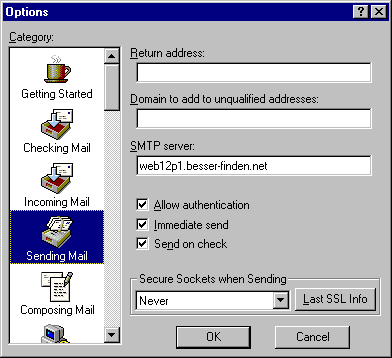
Schritt 6:
Als letzten Schritt wechseln Sie bitte in die Kategorie "Internet Dialup".
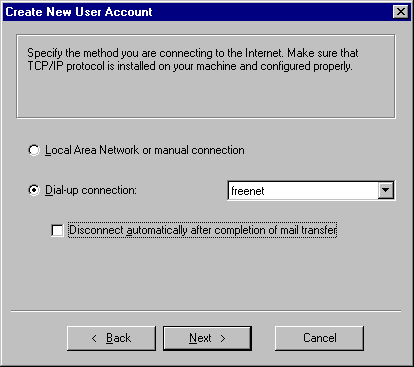
Setzen Sie hier bitte mit einem Linksklick einen Haken in die Kästchen "Have Eudora connect using Dial-up networking" sowie "Only do automatic mail checks when a network connection is already established". Wählen Sie bitte aus dem Drop-Down Menü "Entry" die Verbindung aus, mit der Sie ins Internet gehen.
Bitte klicken Sie auf "OK", um die Einrichtung abzuschließen. Ihr E-Mail Client ist nun eingerichtet.
Sollte der Mailversand oder -empfang nicht korrekt funktionieren, bieten wir Ihnen hier mögliche Lösungen an. Benötigen Sie weitere Hilfe, wenden Sie sich bitte an den Hersteller.
NetCom Sam Schwedler wünscht Ihnen viel Spaß!